Λίγο καιρό, εξετάσαμε το 3DPageFlip PDF στοFlash, ένα εύχρηστο εργαλείο για εύκολη μετατροπή των αρχείων PDF σε μορφή SWF, ώστε να μπορείτε να ενσωματώσετε τα έγγραφα PDF (ως flash) σε σελίδες HTML. Σήμερα, συναντήσαμε ένα παρόμοιο εργαλείο από τον ίδιο προγραμματιστή που σας βοηθά να μετατρέψετε τα περισσότερα αρχεία PDF σε μορφή PPT (MS PowerPoint). PageFlip Δωρεάν PDF στο PowerPoint είναι αρκετά χρήσιμο σε καταστάσεις όπου θέλετεπαρουσιάστε τα σημαντικά αρχεία PDF σας ως παρουσίαση του PowerPoint, είτε πρόκειται για ένα πρόγραμμα τάξης είτε για μια επίδειξη κατά τη διάρκεια μιας συνάντησης με το αφεντικό σας. Όπως και το εργαλείο PDF σε SWF, αυτό το βοηθητικό πρόγραμμα παρέχει επίσης τρεις διαφορετικούς τρόπους για τη μετατροπή των εγγράφων σας, δηλαδή Batch, Hot Directories και Command Line. Διαβάστε περισσότερα μετά το άλμα για περισσότερες λεπτομέρειες.
Η κύρια οθόνη της εφαρμογής περιλαμβάνει και τις τρεις προαναφερθείσες επιλογές μετατροπής. ο Λειτουργία μετατροπής παρτίδας χρησιμοποιείται για τυπική διαδικασία μετατροπής PDF σε PPT, ενώ Λειτουργία ζεστών καταλόγων σας επιτρέπει να επιλέξετε συγκεκριμένο κατάλογο από το σύστημά σας όπου το εργαλείο δημιουργεί όλα τα αρχεία που έχουν μετατραπεί. ο Γραμμή εντολών από την άλλη πλευρά εκτελεί τη διαδικασία μετατροπής χρησιμοποιώντας απλές εντολές CMD και όλες οι εντολές μπορούν να προβληθούν κάνοντας κλικ Χρήση PDF σε PPT στη γραμμή εντολών υπό Λειτουργία γραμμής εντολών Ενότητα.

Για να πραγματοποιήσετε μια απλή μετατροπή PDF σε PPT, επιλέξτε Λειτουργία μετατροπής παρτίδας από την κύρια οθόνη και κάντε κλικ στο επόμενο. Στο επόμενο βήμα, το μόνο που χρειάζεστε είναι να σύρετε τα αρχεία PDF σας πάνω από την εφαρμογή για να τα προσθέσετε στη λίστα μετατροπών. Το εργαλείο έχει σχεδιαστεί για να μετατρέπει πολλά αρχεία με μία κίνηση. Μπορείτε επίσης να κάνετε κλικ Προσθήκη φακέλου κουμπί στη γραμμή εργαλείων, η οποία με τη σειρά της προσθέτει όλα τα αρχεία PDF στον επιλεγμένο κατάλογο στην εφαρμογή. Αφού ολοκληρώσετε την προσθήκη εγγράφων, κάντε κλικ στο Μετατρέπω για να ξεκινήσει η διαδικασία.
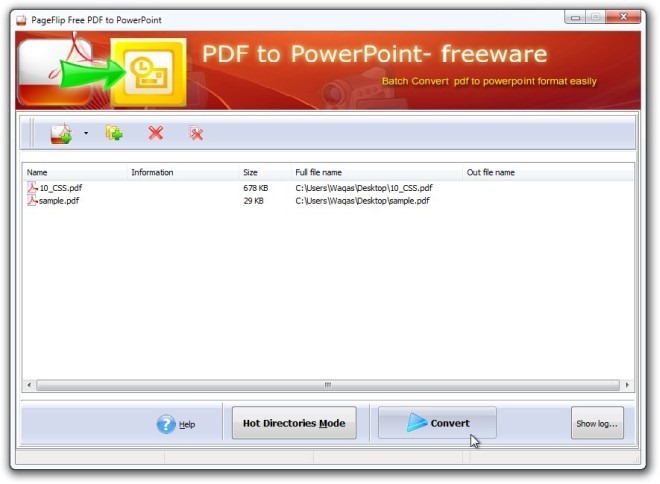
Τώρα ας δούμε πώς Λειτουργία ζεστών καταλόγων έργα. Πρώτα απ 'όλα, μπορείτε να επιλέξετε αυτήν τη λειτουργία είτε από την κύρια οθόνη είτε απευθείας από Λειτουργία μετατροπής παρτίδας. Σε αυτήν τη λειτουργία πρέπει να επιλέξετε το δικό σας Κατάλογος εισόδου (φάκελος προέλευσης) και Κατάλογος εκτός (θέση προορισμού), έτσι ώστε κάθε αρχείο που τοποθετείται στον κατάλογο πηγής να μετατρέπεται αυτόματα και να μετακινείται στον κατάλογο προορισμού. Επιπλέον μπορείτε να επισημάνετε Συμπεριλάβετε τον υπο-κατάλογο για να συμπεριλάβετε όλα τα αρχεία από το δέντρο καταλόγου εισόδου. Τέλος, επιλέξτε κατάλογο εξόδου για Διαδρομή αρχείου καταγραφής και κάντε κλικ στο μπλε κουμπί για να ξεκινήσετε τη διαδικασία παρακολούθησης. Μπορείτε, ωστόσο, να το σταματήσετε ανά πάσα στιγμή κάνοντας κλικ στο Να σταματήσει κουμπί.
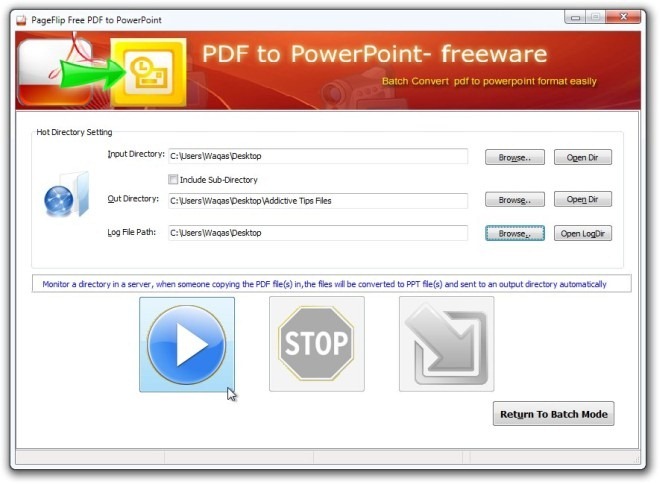
Ενημερώστε μας στα σχόλια αν λειτούργησε για εσάς ή όχι. Μπορείτε να το πάρετε εντελώς δωρεάν και λειτουργεί σε Windows XP, Windows Vista, Windows 7 και Windows 8.
Λήψη PageFlip Δωρεάν PDF στο PowerPoint













Σχόλια